
Opmerking: Neidat jo it WI-FI-wachtwurd feroarje, meie jo ien probleem tsjinkomme, hjir is syn oplossing: Netwurkparameters opslein op dizze kompjûter foldogge net oan 'e easken fan dit netwurk.
Wachtwurd feroarje op Wi-Fi op D-Link Dir Router
Om it draadloze wachtwurd te feroarjen op Wi-Fi D-Link Routers (Dir-300 Nru, DI DIR-620, DI DIR-320, DIR-320 en de rest fan it apparaat dat is ferbûn oan 'e router - Makket net út, Wi-Fi of gewoan in kabel (hoewol it better is foar in kabel, foaral yn gefallen wêr't it wachtwurd nedich is foar jo om 'e reden dat jo it net wite. Folgje dizze stappen:
- Fier yn it adresbalke 192.168.0.1
- In oanmelding en wachtwurd oanfreegje, fier de standert admin en admin oan of as jo it wachtwurd hawwe feroare om de rou-ynstellingen yn te gean, fier dan jo wachtwurd yn. Tink derom: dit is net it wachtwurd dat ferplicht is om te ferbinen fia Wi-Fi, hoewol se itselde yn teory wêze kinne yn teory wêze yn teory.
- Folgjende, ôfhinklik fan 'e ferzje fan' e router firmware, moatte jo item fine: "In manuell ynstelle", "Avansearre ynstellings", "hânmjittige opset".
- Selektearje it artikel "draadloze netwurk", en dêryn - befeiligingsynstellingen.
- Feroarje it wachtwurd op Wi-Fi, wylst de âlde net hoecht te witen. Yn it gefal dat de WPPA2 / PSK-ferifikaasje-fergoeding wurdt brûkt, moat de lingte fan 'e wachtwurd op syn minst 8 tekens wêze.
- Bewarje de ynstellings.
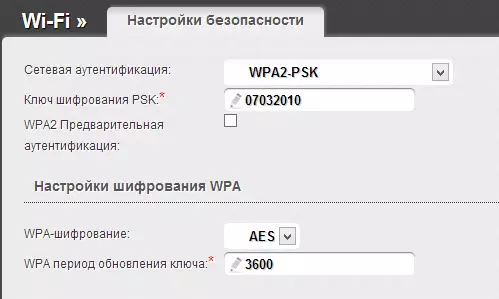
Dat is alles, it wachtwurd wurdt feroare. It is mooglik om te ferbinen mei in nij wachtwurd dat jo it netwurk "moatte" ferjitte "op apparaten dy't earder ferbûn wêze mei itselde netwurk.
Wachtwurd feroarje op Asus Router
Om it wachtwurd te feroarjen op Wi-Fi op 'e Asus RT-N10, RT-G32, asus RT-NT-Routers, begjinne de browser op it apparaat op it apparaat ferbûn oan' e router (kin wurde tawiisd, en jo kinne fia Wi-Fi) en gean nei it adresbalke 192.168.1.1, dan, op 'e fraach oer oanmelding en wachtwurd yn foar asus routers Oanmelde en wachtwurd, of as jo it standert wachtwurd hawwe feroare yn jo software, fier dan.
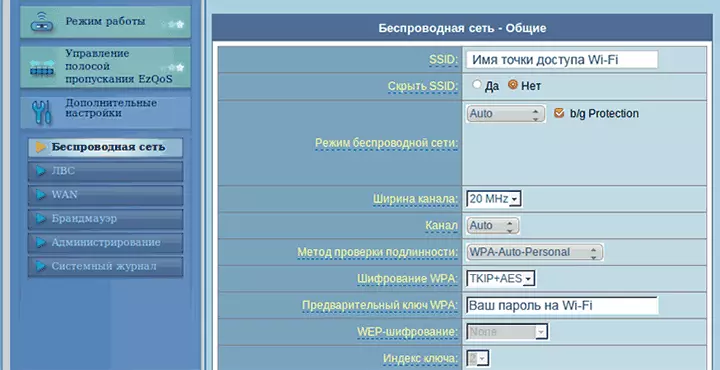
- Yn it menu links yn 'e "Avansearre ynstellings" seksje, selektearje "Draadloos Network"
- Spesifisearje it winske nij wachtwurd yn 'e WPA-foarriedige wrench (yn gefal jo de WPA2-persoanlike ferifikaasjemetoade brûke, dat is it meast beskerme)
- Bewarje de ynstellings
Hjirnei sil it wachtwurd op 'e router wurde feroare. It moat opmurken wurde dat by it ferbinen fan apparaten dy't earder ferbûn hawwe fia Wi-Fi oan in oanpaste router, kin it nedich wêze om "it netwurk" te ferjitten yn dizze router.
TP-LINK.
Om it wachtwurd te feroarjen op 'e TP-LINK WW-741ND Router en oaren moatte jo nei it adres 192.16.1.1.1 yn' e browser fan elk apparaat (kompjûter, laptop, tablet), dy't ferbûn is mei de router in draad direkt as op Wi-Fi-netwurk.
- Standert oanmeld en wachtwurd om de TP-LINK te ynfieren - Admin- en Admin en Admin Router-ynstellingen. As it wachtwurd net past, tink net, tink derom wat jo it feroare (dit is net itselde wachtwurd dat op it draadloze netwurk).
- Selektearje "Draadloos netwurk" draadloze netwurk "as" draadloze "
- Selektearje "Feiligens draadloze netwurk" as "draadloze feiligens"
- Spesifisearje jo nije Wi-Fi-wachtwurd yn it fjild PSK Wachtwurd (yn gefal jo it oanbefellende WPA2-PSS-PSK-ferifikaasje-ferifikaasje hawwe selektearre.
- Bewarje de ynstellings
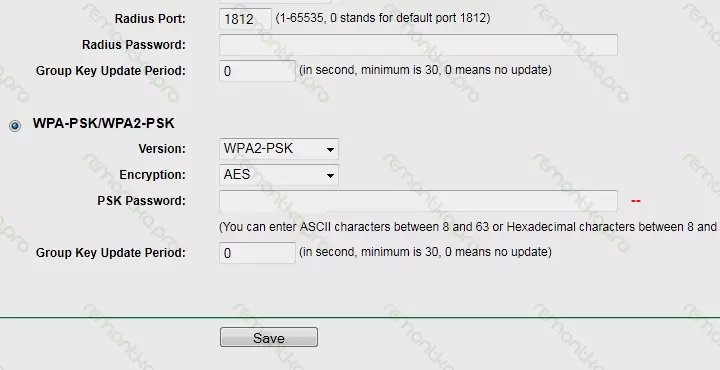
It moat opmurken wurde dat neidat jo it WI-FI-wachtwurd feroare hawwe, moatte jo ynformaasje nedich wêze om te wiskjen oer it draadloze netwurk mei in âld wachtwurd.
Hoe kinne jo it wachtwurd feroarje op 'e ZyXEL Keenetic Router
Om it wachtwurd te feroarjen op Wi-Fi op Zyxel-routers, op elk apparaat ferbûn oan 'e router op it pleatslike as draadloze netwurk, begjin de browser en fier yn' e adresbalke 192.1.1.1 en druk op Enter. Op fersyk fan in oanmeld- en wachtwurd yn, fier standert yn foar Zyxel-oanmelding en wachtwurd - admin en 1234, respektivelik, of as jo it standert wachtwurd hawwe feroare, dan ynfiere jo.
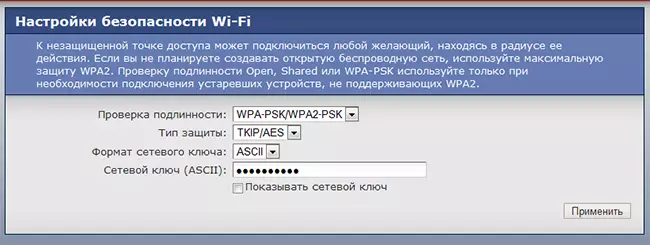
Dêrnei:
- Yn it linker menu, iepenje it Wi-Fi-menu
- Iepenje it artikel "Feiligens"
- Spesifisearje it nije wachtwurd. Yn it fjild "Ferifikaasje" is it oan te rieden om WPPA2-PSS te selektearjen, wurdt it wachtwurd oantsjutte yn it fjild Netwurk-toets.
Bewarje de ynstellings.
Hoe kinne jo it wachtwurd feroarje op 'e Wi-Fi-router fan in oar merk
Feroarje wachtwurd oer draadloze routers fan oare merken, lykas Belkin, Linksys, Trendnet, Apple Airport, Netgear en oaren bart op in ferlykbere manier. Om it adres út te finen om te finen, lykas it oanmelding en wachtwurd om yn te gean, is it genôch om te ferwizen nei de ynstruksjes foar de router of, dat noch is makliker te sjen nei de sticker op 'e efterkant - as regel , dizze ynformaasje wurdt dêr oanjûn. Sa feroarje it wachtwurd op Wi-Fi is heul ienfâldich.
Dochs as der wat net bard is, of jo help nedich binne op jo model fan 'e router, skriuw der oer yn' e opmerkingen, sil ik besykje te beantwurdzjen as mooglik operasjoneel.
